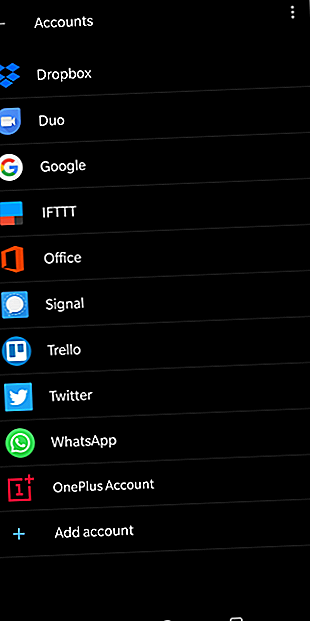
कैसे अपने Android फोन पर कई Google खातों को प्रबंधित करने के लिए
विज्ञापन
यदि आपके पास एक से अधिक Google खाते हैं - उदाहरण के लिए, एक निजी जीमेल ईमेल पता और काम के लिए दूसरा - आपने सोचा होगा कि क्या आप उन्हें अपने एंड्रॉइड फोन पर एक साथ उपयोग कर सकते हैं। हां, आप कर सकते हैं, और मैं आपको दिखाता हूं कि उन्हें कैसे सेट किया जाए ताकि आप एक प्रोफ़ाइल में कई Google खातों का प्रबंधन कर सकें।
अब "सबसे उपयोगी जीमेल कीबोर्ड शॉर्टकट" अनलॉक शीट को अनलॉक करें!
यह आपको हमारे समाचार पत्र पर हस्ताक्षर करेगा
अपना ईमेल अनलॉक दर्ज करें हमारी गोपनीयता नीति पढ़ेंनीचे दिए गए सभी निर्देश एंड्रॉइड 8.1 (Oreo) पर प्रक्रिया को दर्शाते हैं। स्क्रीनशॉट के लिए, हमने OxygenOS 5.1.3 पर चलने वाले OnePlus 5T का उपयोग किया है। चरण स्टॉक एंड्रॉइड के समान होना चाहिए।
नोट: आपके एंड्रॉइड टैबलेट पर कई उपयोगकर्ता खाते सेट करना संभव है!
अतिरिक्त Google खाते कैसे जोड़ें
मान लें कि आपने पहले ही एक Google खाता सेट कर लिया है और अब एक दूसरा जोड़ना चाहते हैं। अपने Android डिवाइस की होम स्क्रीन से, सेटिंग > अकाउंट्स पर जाएं और सबसे नीचे Add अकाउंट पर टैप करें। सूची से Google का चयन करें। आपको अपने डिवाइस पासवर्ड या फिंगरप्रिंट की पुष्टि करनी पड़ सकती है।


इसके बाद, अपने ईमेल पते, पासवर्ड, और टू-फैक्टर ऑथेंटिकेशन के लिए एसएमएस और 2FA एप्स के इस्तेमाल पर रोक लगाने के लिए अपने ईमेल पते, पासवर्ड, और टू-फैक्टर ऑथेंटिकेशन के लिए अपने Google खाते में लॉग इन करें। दो-कारक प्रमाणीकरण आमतौर पर एक अच्छी बात है, आपको यह जानकर झटका लग सकता है कि एसएमएस और 2FA ऐप दोनों असुरक्षित हैं। यहां आपको इसके बजाय क्या उपयोग करना चाहिए। और पढ़ें, अगर आपने इसे सेट किया है। आप प्रारंभिक लॉगिन स्क्रीन से एक नया खाता भी बना सकते हैं। एक बार जब आप सफलतापूर्वक साइन इन कर लेते हैं, तो Android स्वचालित रूप से आपका नया Google खाता सेट कर देगा।
कौन से खाते का डेटा एंड्रॉइड सिंक करता है, इसे कस्टमाइज़ करने के लिए, सेटिंग> अकाउंट्स पर लौटें, फिर Google और उस खाते पर टैप करें जिसे आप प्रबंधित करना चाहते हैं। यहां आप विभिन्न Google सेवाओं को चालू कर सकते हैं।


खाता हटाने के लिए, ऊपर दाईं ओर तीन-डॉट मेनू आइकन टैप करें और खाता निकालें चुनें।
यह प्रक्रिया Google Apps for Work खातों के लिए भी काम करती है।
यह किस ऐप को प्रभावित करता है और कैसे?
ऊपर दिखाई गई सिंक सेटिंग्स यह बताती हैं कि एक अतिरिक्त Google खाता जोड़ने से कई ऐप्स प्रभावित होते हैं, जिसके आधार पर आप सिंक करने के लिए कौन सा डेटा चुनते हैं। आपका Google खाता निम्न एप्लिकेशन और सुविधाओं से जुड़ता है:
- पंचांग
- क्रोम
- संपर्क
- डॉक्स
- चलाना
- जीमेल लगीं
- Google फ़िट डेटा
- गूगल प्ले
- गूगल +
- रखना
इसके अलावा, आप Google लॉगिन का समर्थन करने वाले किसी भी अन्य ऐप में बदलाव देखेंगे। आइए देखें कि यह कुछ मानक एप्लिकेशन को कैसे प्रभावित करता है।
जीमेल लगीं
यदि आपने अपने जीमेल खाते को सिंक करना चुना है, तो अब आपको जीमेल ऐप में सूचीबद्ध दो या अधिक खाते दिखाई देंगे।
आप खाता सेटिंग्स मेनू के माध्यम से इनबॉक्स और अधिसूचना सेटिंग्स को अनुकूलित कर सकते हैं। जीमेल ओपन के साथ, ऊपर-बाएँ में हैमबर्गर आइकन टैप करें, फिर लेबल की सूची के बहुत नीचे स्क्रॉल करें और सेटिंग टैप करें। उस खाते का चयन करें जिसके लिए आप सेटिंग्स समायोजित करना चाहते हैं, और अपने परिवर्तन करें।


(यदि जीमेल के इंटरफ़ेस में परिवर्तन आपको भयभीत करते हैं, तो चिंता न करें - हमारे सर्वोत्तम सुझावों के साथ नए मोबाइल जीमेल में महारत हासिल करें।)
क्रोम
Chrome में, आपको सभी Google खातों की एक सूची मिल जाएगी, लेकिन आप उनके बीच आसानी से स्विच नहीं कर सकते या अलग-अलग सेटिंग नहीं कर सकते।
हालाँकि, आप जो भी चुन सकते हैं, वह Chrome के साथ सिंक करने के लिए कौन सा खाता है। सेटिंग्स पर जाएं और वर्तमान Google खाते ( सिंकिंग ) पर टैप करें। संबंधित खातों की सूची के तहत सिंक को टैप करें, फिर सिंक करें और वांछित खाते का चयन करें।
आप अपने पिछले खाते से दो खातों के डेटा को अलग रख सकते हैं या डेटा को हटा सकते हैं, हालांकि यह तब भी उपलब्ध होगा जब आप वापस लॉग इन करेंगे। अंत में, इसके साथ क्रोम प्रोफ़ाइल डेटा को सिंक्रनाइज़ करने के लिए नए खाते में लॉग इन करें।





अलो और डुओ
अलो और डुओ ने हैंगआउट की जगह ले ली है। Google डुओ के लिए एक शुरुआतकर्ता मार्गदर्शिका और Google Alo के लिए Google Allo एक शुरुआतकर्ता मार्गदर्शिका और Google Allo Allo और Duo Google के नए चैट ऐप्स हैं। इस महान संयोजन के साथ शुरुआत करने में आपकी सहायता करने के लिए यहां एक शुरुआती मार्गदर्शिका है। अधिक पढ़ें जबकि Hangouts कई खातों का समर्थन करता है (नीचे देखें), Allo और Duo आपके फ़ोन नंबर से बंधे हैं और आप उन्हें एक समय में केवल एक Google खाते से जोड़ सकते हैं। हालाँकि, आप खातों को स्विच कर सकते हैं।
डुओ में खातों को स्विच करने के लिए, ऐप खोलें और ऊपरी-दाएँ में तीन-डॉट मेनू टैप करें। सेटिंग्स का चयन करें और डुओ से Google खाता निकालें चुनें। इसके बाद, आपको अपना फ़ोन नंबर सत्यापित करना होगा।


अब सेटिंग्स में वापस जाएं और एड अकाउंट पर टैप करें। यदि आपके पास एक से अधिक खाते हैं, तो आप उन सभी खातों के साथ एक ड्रॉपडाउन सूची देखेंगे, जिन्हें आप जोड़ सकते हैं। एक चुनें, सहमत हों, और आप कर रहे हैं।


Allo में ऐसा करने के लिए, ऐप खोलें, शीर्ष-बाएँ में हैमबर्गर आइकन टैप करें और सेटिंग्स चुनें। यहां से, खाता> डिस्कनेक्ट करें टैप करें, फिर Google खाता चुनें और जोड़ने के लिए अपना इच्छित खाता चुनें।
Hangouts
जीमेल की तरह, हैंगआउट ऐप आपको अपने खातों की एक सूची दिखाएगा, जिससे आप कई पहचानों का प्रबंधन कर सकते हैं।
सेटिंग्स के माध्यम से, आप प्रत्येक खाते के लिए अलग-अलग विकल्प बना सकते हैं। उदाहरण के लिए, आप एक खाते के लिए कंपन और ध्वनि सूचनाएं प्राप्त करना चुन सकते हैं, लेकिन केवल दूसरे के लिए कंपन।


पंचांग
आपका कैलेंडर कई स्रोतों से घटनाओं को प्रदर्शित कर सकता है। न केवल आप एक खाते के तहत कई कैलेंडर प्रबंधित कर सकते हैं, आप उन्हें कई खातों से प्रबंधित कर सकते हैं।
एप्लिकेशन खोलें, हैमबर्गर आइकन टैप करें, और अपने प्रत्येक Google खाते के तहत कैलेंडर की सूची के माध्यम से ब्राउज़ करें। जब आप यहां पूरे खातों को अक्षम नहीं कर सकते (आपको यह एंड्रॉइड की Google खाता सेटिंग्स के तहत करना होगा, जैसा कि ऊपर वर्णित है), आप एक विशिष्ट प्रोफ़ाइल के तहत सूचीबद्ध सभी कैलेंडर को रद्द कर सकते हैं।
जब आप सभी तरह से स्क्रॉल करते हैं और सेटिंग्स टैप करते हैं, तो आप प्रत्येक कैलेंडर का चयन कर सकते हैं और इसकी व्यक्तिगत सेटिंग्स, जैसे कि रंग या डिफ़ॉल्ट सूचनाएं संपादित कर सकते हैं।


प्ले स्टोर
Play Store भी कई खातों का समर्थन करता है। अपने खाता विकल्पों का विस्तार करने के लिए हैमबर्गर आइकन टैप करें।
मेरे ऐप्स और गेम एक दिलचस्प Google Play सुविधा है, जो Android उपयोगकर्ताओं के लिए सर्वश्रेष्ठ Google Play Store टिप्स और ट्रिक्स हैं, Android उपयोगकर्ताओं के लिए सर्वश्रेष्ठ Google Play Store टिप्स और ट्रिक्स, इन युक्तियों और चालें बदल जाएगी कि आप Play Store का उपयोग कैसे करते हैं। और पढ़ें अगर आप एक ही खाते का दो अलग-अलग उपकरणों पर उपयोग कर रहे हैं या किसी नए डिवाइस पर एक खाता चला रहे हैं। Play Store आपके द्वारा कभी भी स्थापित किए गए किसी भी ऐप का रिकॉर्ड रखता है, जब तक कि आप उसे अपनी लाइब्रेरी से X आइकन टैप करके हटा नहीं देते।
इस प्रकार, यह वह जगह है जहां आप उन एप्लिकेशन को पा सकते हैं जो आपने अतीत में उपयोग किए हैं, संभवतः किसी अन्य डिवाइस पर, और उन्हें इंस्टॉल करें। दुर्भाग्य से, आप इस स्क्रीन से ऐप्स को बल्क-इंस्टॉल नहीं कर सकते हैं।


दूसरे एप्लिकेशन
Google ड्राइव, कीप, और अन्य Google ऐप्स में कई खातों का प्रबंधन करना बहुत कुछ वैसा ही है जैसा हमने ऊपर बताया। आपके सभी Google खातों और फेसबुक और व्हाट्सएप जैसे अन्य गैर-Google खातों से संपर्क स्वचालित रूप से आपके संपर्क ऐप के साथ सिंक होना चाहिए।
और यदि आप रुचि रखते हैं, तो एक Google खाते को डिफ़ॉल्ट के रूप में सेट करने का तरीका जानें कि कैसे एक से अधिक खातों के साथ डिफ़ॉल्ट Google खाते को परिवर्तित करें कैसे एक से अधिक खातों के साथ डिफ़ॉल्ट Google खाते को बदलने के लिए इस लेख में विशेष रूप से डिफ़ॉल्ट Google खाते को बदलने का तरीका शामिल है बहु-खाता उपयोगकर्ता। ऐप्स में साइन इन करने के लिए और पढ़ें।
क्या मैं अन्य खातों के लिए भी ऐसा कर सकता हूं?
हां, लेकिन बहुतों के लिए नहीं। उदाहरण के लिए, फेसबुक, स्काइप, ट्विटर, व्हाट्सएप और ड्रॉपबॉक्स, केवल एक उपयोगकर्ता आईडी प्रति डिवाइस की अनुमति देते हैं। आप अन्य ईमेल क्लाइंट के लिए अतिरिक्त खाते सेट कर सकते हैं, और अन्य ऐप भी कई आईडी का समर्थन कर सकते हैं।
हालाँकि, आप एंड्रॉइड पर एक ही ऐप की कई प्रतियां चला सकते हैं। एंड्रॉइड पर समान ऐप की कई प्रतियां कैसे चलाएं। एंड्रॉइड पर समान ऐप की कई प्रतियां कैसे चलाएं क्या आप कभी किसी विशेष एंड्रॉइड ऐप की कई प्रतियां चलाना चाहते हैं उसी समय? खैर, यह संभव है। पैरेलल स्पेस नामक तीसरे पक्ष के ऐप का उपयोग करके अधिक पढ़ें। फिर आप प्रत्येक ऐप को एक अलग उपयोगकर्ता खाते के साथ जोड़ सकते हैं।
आप अपने Android ऐप्स कैसे प्रबंधित करते हैं?
आजकल विभिन्न परियोजनाओं या नौकरियों से जुड़े कई पहचान या ईमेल खाते होना आम है। शुक्र है, Google ने एक डिवाइस पर अपने सभी आईडी को इसके साथ प्रबंधित करना आसान बना दिया।
क्या आप जानते हैं कि आप अपने खाते से Google खाते को पूरी तरह से हटा सकते हैं और अपने फ़ोन से Google खातों को कैसे निकालें और अपने फ़ोन से Google खातों को कैसे निकालें और गोपनीयता को अपने Android डिवाइस से अपने Google खाते को निकालें या अपनी गोपनीयता को पुनः प्राप्त करने की दिशा में iPhone एक अच्छा पहला कदम है । अपने फोन से और पढ़ें
इसके बारे में अधिक जानें: Android टिप्स, जीमेल, गूगल,

